电脑连接热点无internet访问 电脑连接手机热点没有网络怎么办
更新时间:2024-02-05 16:05:01作者:xtang
在现代社会电脑已经成为人们生活中不可或缺的工具之一,有时我们会遇到一个令人沮丧的问题,就是当我们将电脑连接到热点时,却无法访问互联网。更具挑战性的是,当我们将电脑连接到手机的热点时,却发现没有网络连接。这样的情况让人感到困惑,不知道应该如何解决。不要担心本文将为大家提供一些解决办法,让我们一起来探讨一下如何应对电脑连接热点无网络访问的问题。
具体步骤:
1在电脑任务栏的右边找到网络图标,右键单击网络图标。 2选择“打开网络和internet设置”。
2选择“打开网络和internet设置”。 3点击“网络和共享中心”。
3点击“网络和共享中心”。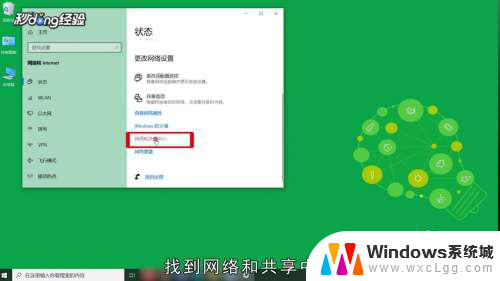 4点击“更改适配器设置”。
4点击“更改适配器设置”。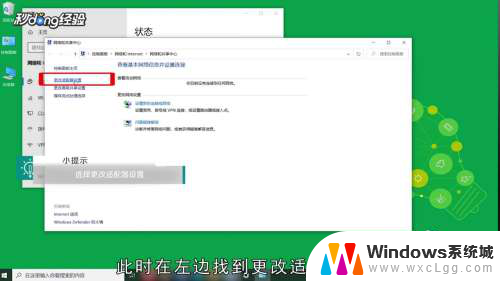 5找到“WLAN”,鼠标右键单击。
5找到“WLAN”,鼠标右键单击。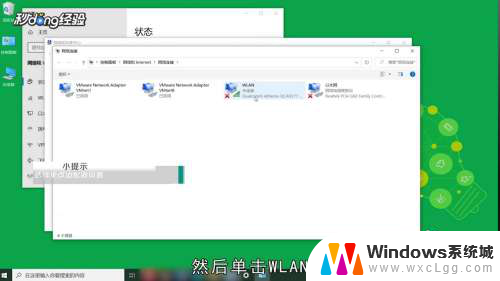 6点击“属性”。
6点击“属性”。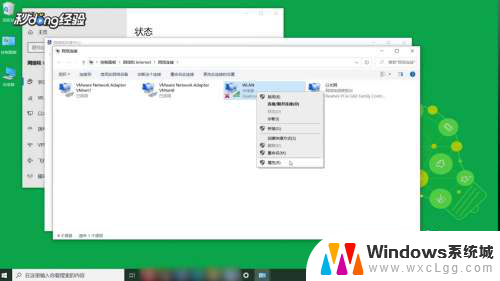 7双击“internet协议版本6 ”。
7双击“internet协议版本6 ”。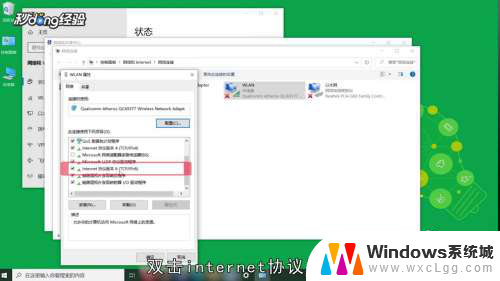 8选择“自动获取IPv6地址”。
8选择“自动获取IPv6地址”。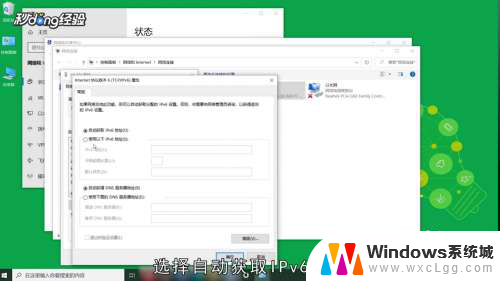 9选择“自动获得DNS服务器地址”,点击“确定”即可。
9选择“自动获得DNS服务器地址”,点击“确定”即可。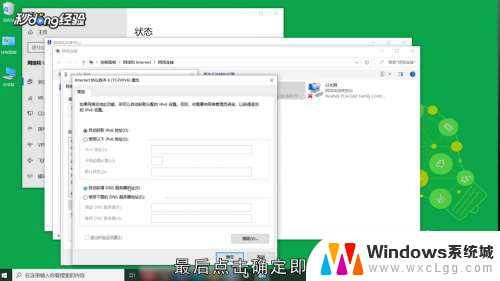
以上是解决电脑连接热点无法访问互联网的方法,请遇到此问题的用户按照以上步骤操作,希望对大家有所帮助。
- 上一篇: 电脑音箱怎么打开 电脑扬声器打开方法
- 下一篇: wps全文动画不全文怎么搞 wps全文动画不显示全文
电脑连接热点无internet访问 电脑连接手机热点没有网络怎么办相关教程
-
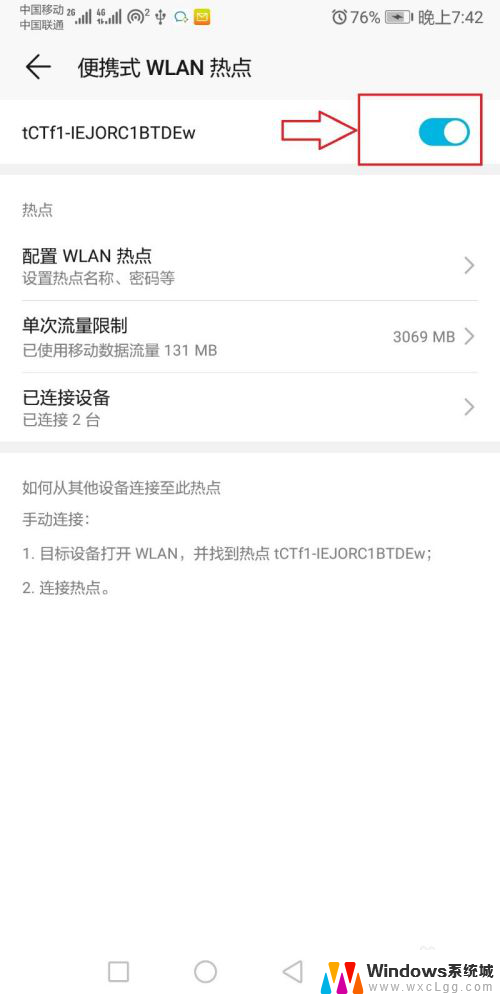 手机打开热点电脑连不上网怎么办 电脑连接手机热点但无法访问互联网怎么办
手机打开热点电脑连不上网怎么办 电脑连接手机热点但无法访问互联网怎么办2023-12-24
-
 手机热点连接电脑怎么连接 电脑连接手机热点的步骤
手机热点连接电脑怎么连接 电脑连接手机热点的步骤2024-03-10
-
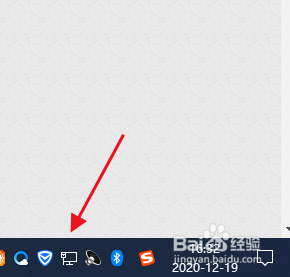 如何手机热点连接电脑上网 手机热点连接电脑的步骤
如何手机热点连接电脑上网 手机热点连接电脑的步骤2024-01-01
-
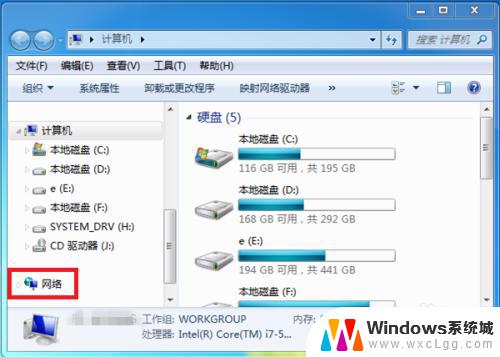 手机移动热点怎么连接电脑连不上网 电脑连接手机热点无法上网的解决办法
手机移动热点怎么连接电脑连不上网 电脑连接手机热点无法上网的解决办法2023-10-30
-
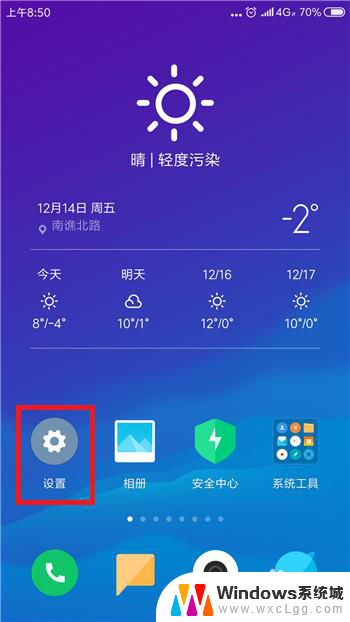 为什么电脑搜不到个人热点 电脑无法连接手机热点怎么办
为什么电脑搜不到个人热点 电脑无法连接手机热点怎么办2023-12-06
-
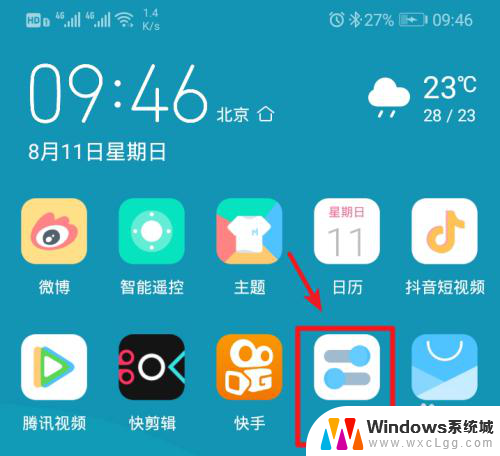 手提电脑怎样连接手机热点 笔记本电脑连接手机热点失败
手提电脑怎样连接手机热点 笔记本电脑连接手机热点失败2024-05-28
电脑教程推荐
- 1 固态硬盘装进去电脑没有显示怎么办 电脑新增固态硬盘无法显示怎么办
- 2 switch手柄对应键盘键位 手柄按键对应键盘键位图
- 3 微信图片怎么发原图 微信发图片怎样选择原图
- 4 微信拉黑对方怎么拉回来 怎么解除微信拉黑
- 5 笔记本键盘数字打不出 笔记本电脑数字键无法使用的解决方法
- 6 天正打开时怎么切换cad版本 天正CAD默认运行的CAD版本如何更改
- 7 家庭wifi密码忘记了怎么找回来 家里wifi密码忘了怎么办
- 8 怎么关闭edge浏览器的广告 Edge浏览器拦截弹窗和广告的步骤
- 9 windows未激活怎么弄 windows系统未激活怎么解决
- 10 文件夹顺序如何自己设置 电脑文件夹自定义排序方法